DRP zu MP4: Wie exportiere ich MP4-Dateien aus Davinci Resolve?
Viele DaVinci Resolve-Benutzer finden es schwierig, MP4-Videos mit einem DaVinci Resolve-Projekt zu exportieren. Fragen wie "Wie kann ich DaVinci Resolve MP4 exportieren lassen?", "Wie exportiert man MP4 in DaVinci Resolve?" tauchen nacheinander auf. Warum ist das so? Lesen Sie weiter, und wir werden Ihnen die Antworten geben.
Davinci Resolve kann MP4 nicht importieren/exportieren?
Sie können keine MP4-Videos in Davinci Resolve importieren? Wenn der Codec des MP4-Containers von Resolve nicht unterstützt wird, können Sie Ihr Video mit HitPaw Univd (HitPaw Video Converter) in MP4 mit dem Codec H.264 konvertieren. Dieser robuste Videokonverter hilft Ihnen auch, Videos in MP4 zu konvertieren, wenn Davinci Resolve kein MP4 exportieren kann.

Teil 1. Wie exportiere ich DaVinci Resolve in MP4
DaVinci Resolve ist ein leistungsfähiges und professionelles Videobearbeitungsprogramm, das genauso viele Funktionen bietet wie die meisten anderen Videobearbeitungsprogramme. Da es sich um ein professionelles Programm handelt, könnte es für einige Leute schwierig sein, zu erfahren, wie man ein DaVinci Resolve-Projekt als MP4 exportiert.
In der Tat ist das schnell und einfach zu bewerkstelligen. Lassen Sie uns mit Davinci Resolve beginnen, wie man als MP4 exportiert.
- Starten Sie Davinci Resolve auf Ihrem Computer.
Klicken Sie auf Neues Projekt, und geben Sie einen Namen für das neue Projekt ein.

Importieren Sie das Video, in das Sie konvertieren möchten, indem Sie unten auf die Registerkarte Medien klicken.

Sie können Ihr Video nach Belieben bearbeiten. Klicken Sie einfach auf die Registerkarte Bearbeiten am unteren Rand und Sie können visuelle Effekte und mehr hinzufügen.

-
Klicken Sie unten auf die Registerkarte Bereitstellen, die Ihnen die Einstellungen für den Export Ihres Videos anzeigt.

-
Bewegen Sie Ihre Maus in die obere linke Ecke, und Sie werden sehen, dass Benutzerdefiniert standardmäßig ausgewählt ist. Markieren Sie das Kästchen neben Video exportieren.

-
Wählen Sie aus dem Dropdown-Menü neben Format die Option MP4. Wenn Sie MP4 oder ein anderes Format, das Sie benötigen, nicht sehen, klicken Sie auf den dreifachen Punkt neben Render-Einstellungen und klicken Sie auf Zusätzliche Ausgabe erstellen. Dann sehen Sie die Anweisungen zum Hinzufügen Ihrer bevorzugten Ausgabeformate.

- Passen Sie die anderen Ausgabeeinstellungen nach Belieben an.
Klicken Sie auf Zur Render-Warteschlange hinzufügen > Rendervorgang starten.

Dann haben Sie DaVinci resolve erfolgreich zum Export als MP4 veranlasst. Es beginnt mit dem Rendern Ihres Videos und exportiert es.
Teil 2. Wie Sie einen Video-Konverter verwenden, damit DaVinci Resolve MP4 einfach exportieren kann
Wenn Sie immer noch nicht wissen, wie Sie ein Davinci Resolve-Projekt als MP4 exportieren können, sollten Sie einen einfachen Konverter ausprobieren, um dieses Problem zu lösen. Hier stellen wir Ihnen HitPaw Univd (HitPaw Video Converter) vor, um dieses DRP zu MP4 Problem zu lösen.
HitPaw Univd ist ein großartiges Video-Konvertierungstool für Anfänger und Profis.
HitPaw Univd Hauptmerkmale
- Konvertieren Sie beliebige Video- und Audioformate in/aus über 1000 Formaten
- Konvertieren Sie Videos für DaVinci Resolve, Mobiltelefone, soziale Plattformen und andere Geräte ohne Qualitätsverlust.
- Polieren Sie Ihr Video mit verschiedenen Bearbeitungsoptionen auf: Schneiden, trimmen, zuschneiden, zusammenführen, Filter, Wasserzeichen usw.
- Stapelverarbeitung mit voller GPU-Beschleunigung
- Einfach zu benutzen
Schritte zum Konvertieren von Videos in HitPaw Univd
Wie macht man diese einfache Umwandlung? Lesen Sie weiter, und Sie werden bald lernen, sie zu benutzen!
-
1Laden Sie HitPaw Univd auf Ihren Computer herunter, installieren und starten Sie es dann.
-
2.laden Sie Ihr mit DaVinci exportiertes Video durch Hinzufügen einer Datei oder per Drag & Drop hoch.

-
Wählen Sie die gewünschte Datei (hier MP4-Datei).

-
4Klicken Sie auf "Konvertieren" und die Datei wird in Sekundenschnelle zum Abspielen und Erstellen konvertiert.

Teil 3. Was ist besser für den Export von DaVinci Resolve MP4, HitPaw Univd oder DaVinci Resolve
Wenn Sie gerade erst anfangen, die Videobearbeitung zu erlernen, und Ihnen die Konvertierung Ihrer Videodateien zu zeitaufwändig erscheint, können Sie auch HitPaw Univd ausprobieren, das über Funktionen verfügt, die Sie benötigen, wie z.B. das Zuschneiden, Beschleunigen von Videos, Hinzufügen von Musik und Filtern, und dabei nur eine einfache Bedienung erfordert.
Hier ist ein Vergleich zwischen HitPaw Univd und DaVinci Resolve.
| Produkt | Davinci Resolve | HitPaw Video Konverter |
|---|---|---|
| Plattform | Win, Mac, Linux | Win, Mac |
| Profis |
|
|
| Nachteile |
|
Einige Funktionen erfordern eine kostenpflichtige Version |
| Preis | $299 | Beginnt bei $19.95 |
| Zielpublikum | Fachleute | Alle Benutzer |
FAQS zu DaVinci Resolve MP4 exportieren
1. Wie exportiere ich DaVinci Resolve als MP4?
Um aus Davinci Resolve in MP4 zu exportieren, klicken Sie einfach unten im Menü auf Deliver und wählen Sie dann Video exportieren > MP4 als Ausgabeformat wählen > Zur Render-Warteschlange hinzufügen > Rendering starten. Auf diese Weise können Sie Ihre MP4-Dateien exportieren.
2. Warum kann ich MP4 nicht in DaVinci Resolve importieren?
Es gibt mehrere Ursachen, die dazu führen können, dass MP4-Medien nicht in DaVinci Resolve importiert werden können: Das Dateiformat wird nicht unterstützt oder ist beschädigt, oder die MP4-Datei ist zu groß. Überprüfen Sie, wie Sie den Fehler „DaVinci Resolve kann keine Videos importieren“ beheben können.
3. Warum gibt es keinen Ton auf meinem DaVinci Resolve MP4?
Probieren Sie die folgenden Tipps aus, wenn Sie in DaVinci Resolve kein Audioproblem haben:
- Überprüfen Sie die Systemeinstellungen Ihres PCs und stellen Sie sicher, dass Ihre Audiogeräte funktionieren.
- Öffnen Sie in DaVinci Resolve die Voreinstellungen > System > Video und Audio I/O. Überprüfen Sie unter Lautsprechereinrichtung, ob das aufgelistete Gerät mit dem Audioausgang Ihres Betriebssystems übereinstimmt.
4. Wie exportiere ich ein Video aus DaVinci Resolve zu YouTube?
Wenn Sie ein Video aus Davinci Resolve zu YouTube exportieren möchten, klicken Sie unten im Menü auf Bereitstellen und Sie werden sehen, dass standardmäßig Benutzerdefiniert ausgewählt ist. Klicken Sie unter Render-Einstellungen auf die Schaltfläche YouTube und folgen Sie dann den Anweisungen auf dem Bildschirm, um den Upload abzuschließen.
Schlussfolgerungen
So geht's. Ich hoffe, dieser Artikel ist hilfreich für Sie, wenn Sie Davinci Resolve MP4-Videos exportieren lassen möchten. Dieses großartige Bearbeitungstool ist eher für Profis geeignet. Wenn Sie Probleme haben, MP4-Videos mit Resolve Export zu importieren/exportieren, oder wenn Sie ein Anfänger sind, empfehlen wir Ihnen die Verwendung einfacher und benutzerfreundlicher Tools wie HitPaw Univd (HitPaw Video Converter), mit denen Sie Videos in den Resolve Export-Codec konvertieren können und die auch grundlegende Bearbeitungsfunktionen für die Anpassung an Ihre Bedürfnisse bieten.








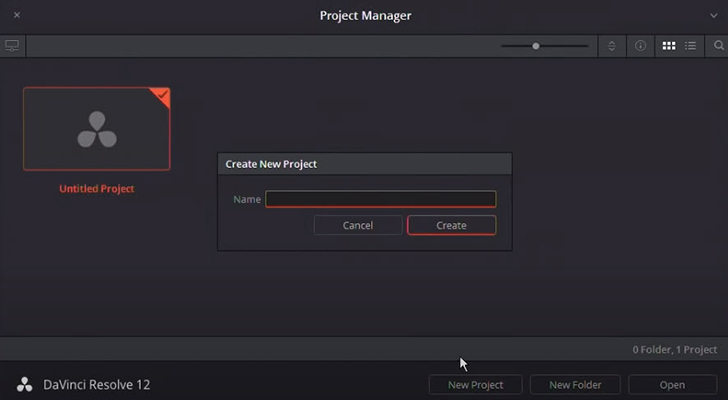
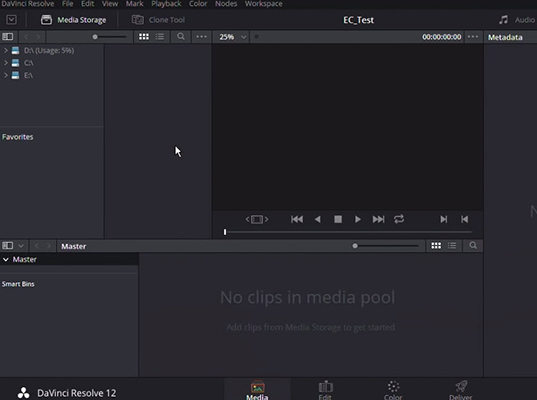
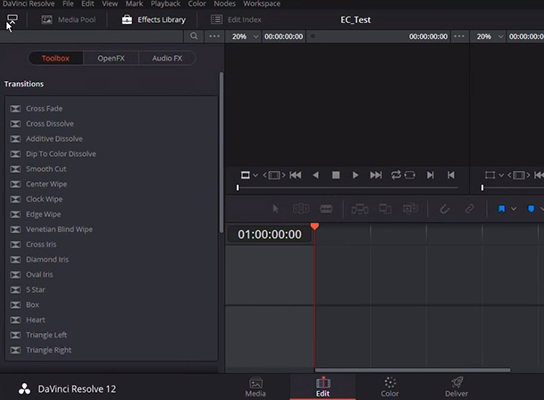

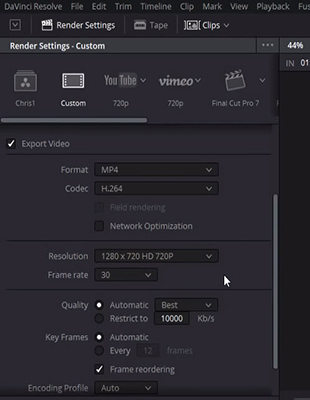
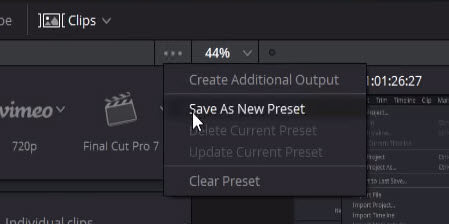
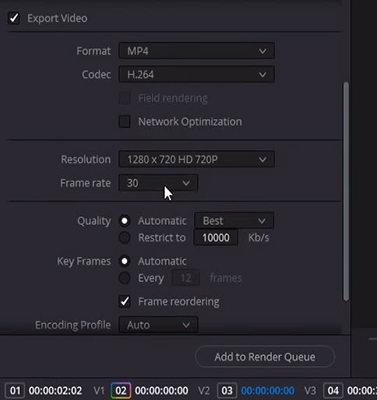




 HitPaw Edimakor
HitPaw Edimakor HitPaw VikPea
HitPaw VikPea

Teile diesen Artikel:
Wählen Sie die Produktbewertung:
Joshua Hill
Chefredakteur
Ich bin seit über fünf Jahren als Freiberufler tätig. Es ist immer beeindruckend Wenn ich Neues entdecke Dinge und die neuesten Erkenntnisse, das beeindruckt mich immer wieder. Ich denke, das Leben ist grenzenlos.
Alle Artikel anzeigenKommentar hinterlassen
Erstellen Sie Ihre Rezension für HitPaw-Artikel